很多朋友在Win7中安装完软件后,发现该软件生成的桌面图标右下角,会有一个蓝黄相间的盾牌标志,虽然我们可以通过Win7的“更改用户账户控制设置”来去除快捷键上的盾牌图标 ,但这个标志其实是Win7中的一项安全保护措施。

操作步骤
1、 如果不希望在运行软件时受到UAC(用户账户控制)的影响,并去除软件图标上的盾牌,可以打开Win7控制面板。
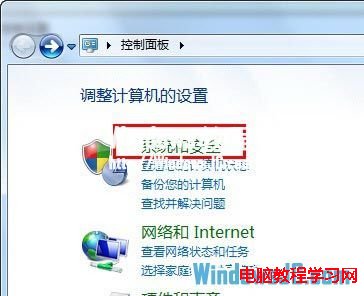
2、 在“系统和安全”中找到并打开“更改用户账户控制设置”选项。
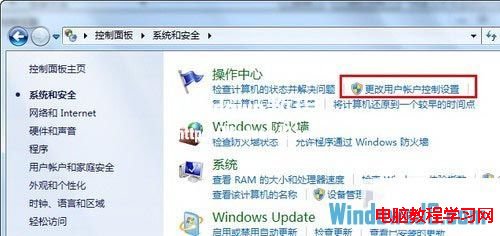
3、 将用户账户控制设置中的通知条件调节到最低的“从不通知”来关闭UAC。

很多朋友在Win7中安装完软件后,发现该软件生成的桌面图标右下角,会有一个蓝黄相间的盾牌标志,虽然我们可以通过Win7的“更改用户账户控制设置”来去除快捷键上的盾牌图标 ,但这个标志其实是Win7中的一项安全保护措施。

操作步骤
1、 如果不希望在运行软件时受到UAC(用户账户控制)的影响,并去除软件图标上的盾牌,可以打开Win7控制面板。
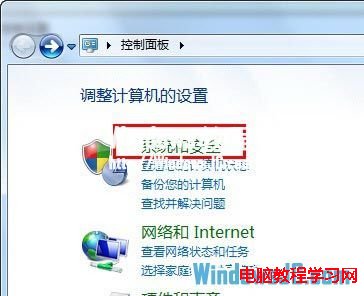
2、 在“系统和安全”中找到并打开“更改用户账户控制设置”选项。
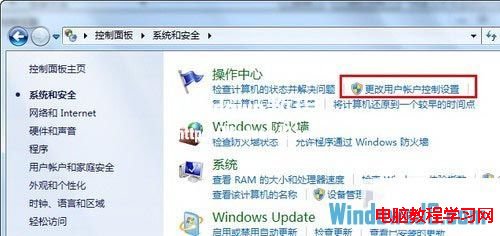
3、 将用户账户控制设置中的通知条件调节到最低的“从不通知”来关闭UAC。


手机看新闻
微信扫描关注